电脑版剪映设置视频画面比例为4:3的方法
时间:2023-02-24 11:50:07作者:极光下载站人气:1835
一般我们在使用电脑版的剪映时,导入到剪映中的视频素材的画面比例都是16:9,这是我们正常情况下使用到的一个视频画面比例,但是有的小伙伴想要将视频画面比例设置成4:3,那么怎么设置呢,其实调整画面比例是非常好操作的,只需要将我们想要设置的视频素材导入到操作页面中,之后在视频播放页面的边框下方有一个适应的功能选项按钮,我们将该按钮点击一下即可展开一些画面比例的尺寸,之后选择我们需要的一个4:3的画面尺寸就可以了,鉴于很多小伙伴还是不知道怎么来操作,那么小编就给大家讲解一下具体的一个方法教程吧,如果你需要的情况下可以看看方法教程,希望可以帮助到大家。
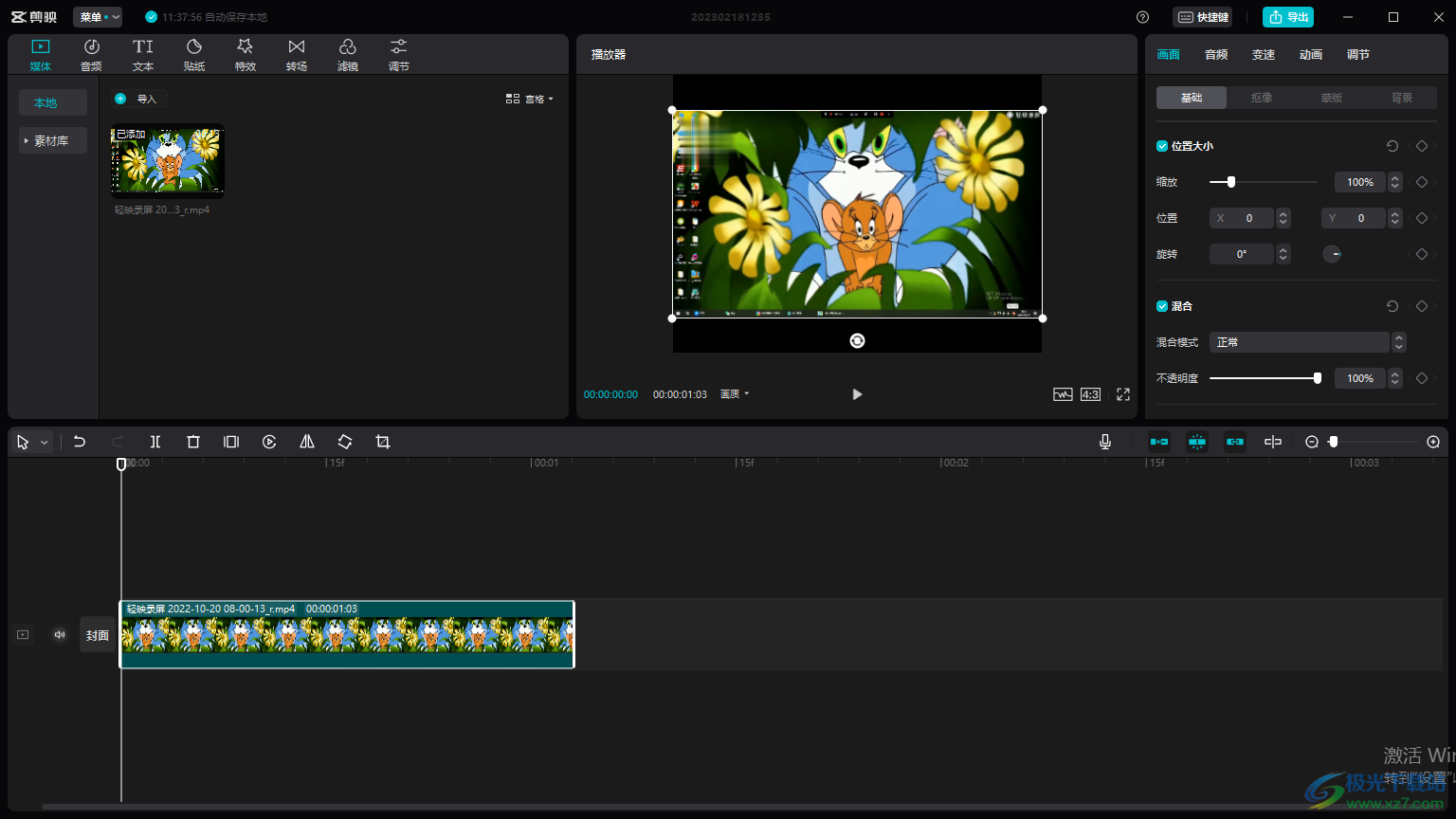
方法步骤
1.将电脑桌面上的剪映软件用鼠标单击打开,进入到剪映软件的一个主页面中,之后点击一下【开始创作】这个按钮即可进入到编辑视频的页面中。
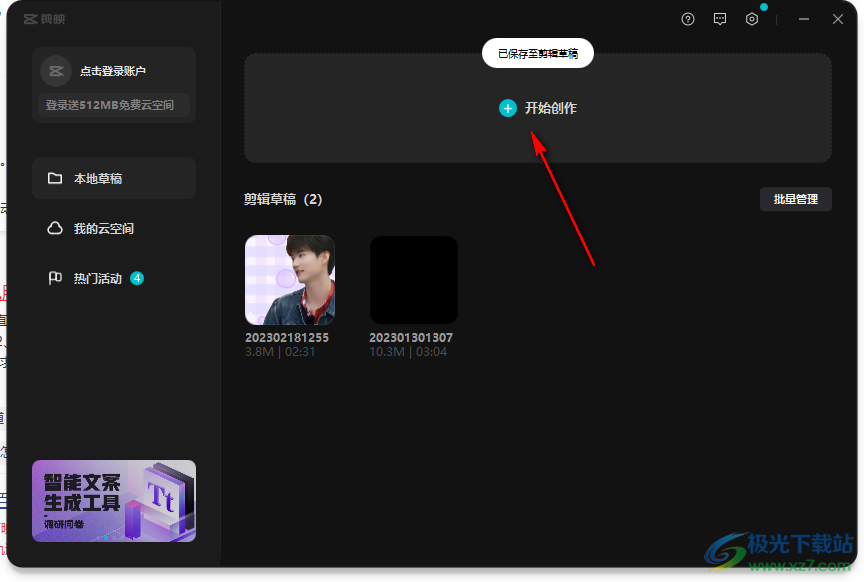
2.进入到编辑视频的操作页面之,我们需要将鼠标移动到【导入】按钮位置进行单击,在打开的文件夹页面中,找到自己想要设置的视频,将其选中导入进来。
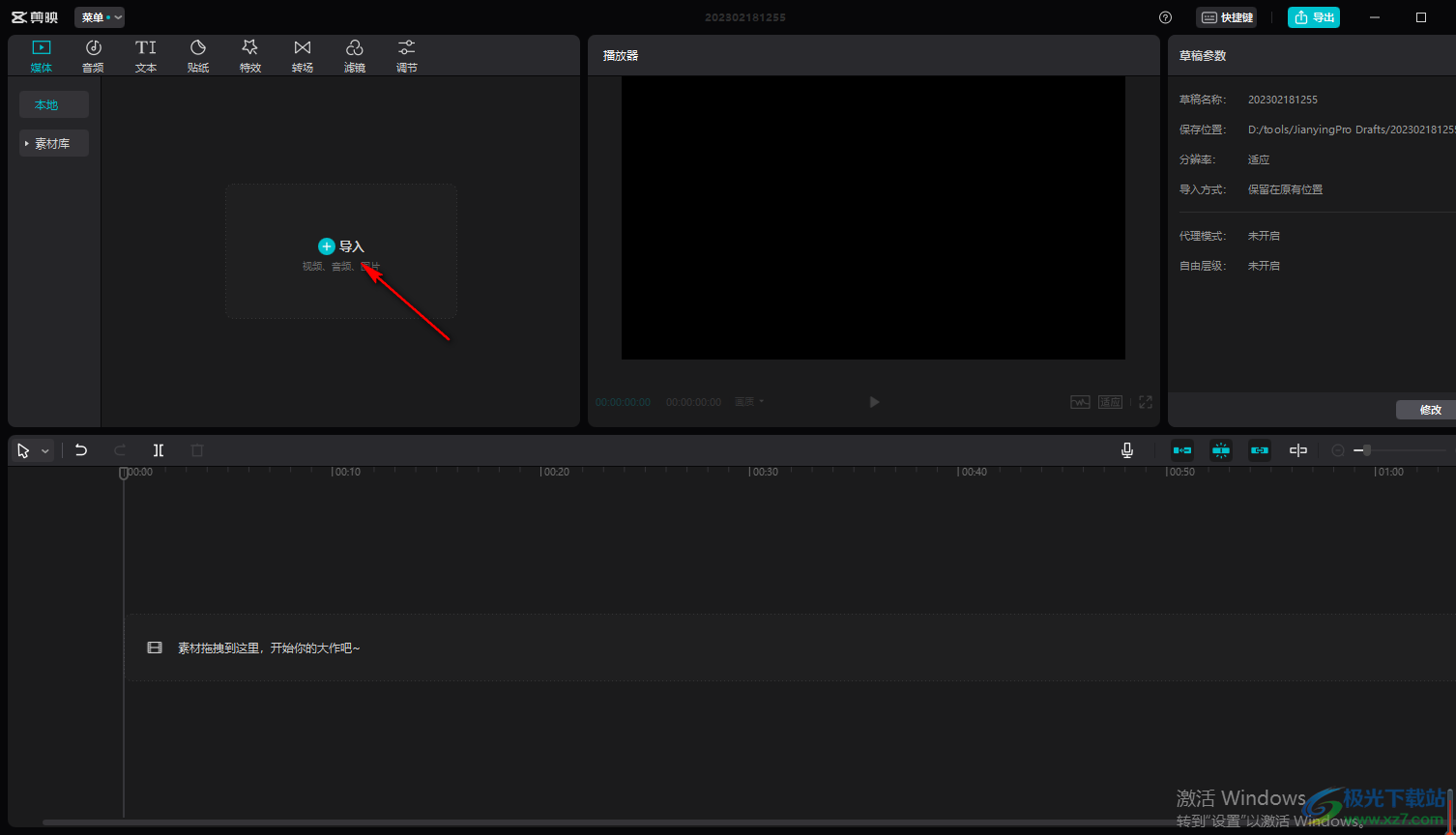
3.导入进来的视频素材会显示在导入的窗口中,我们将视频用鼠标拉动到下方的视频轨道上进行编辑与设置。
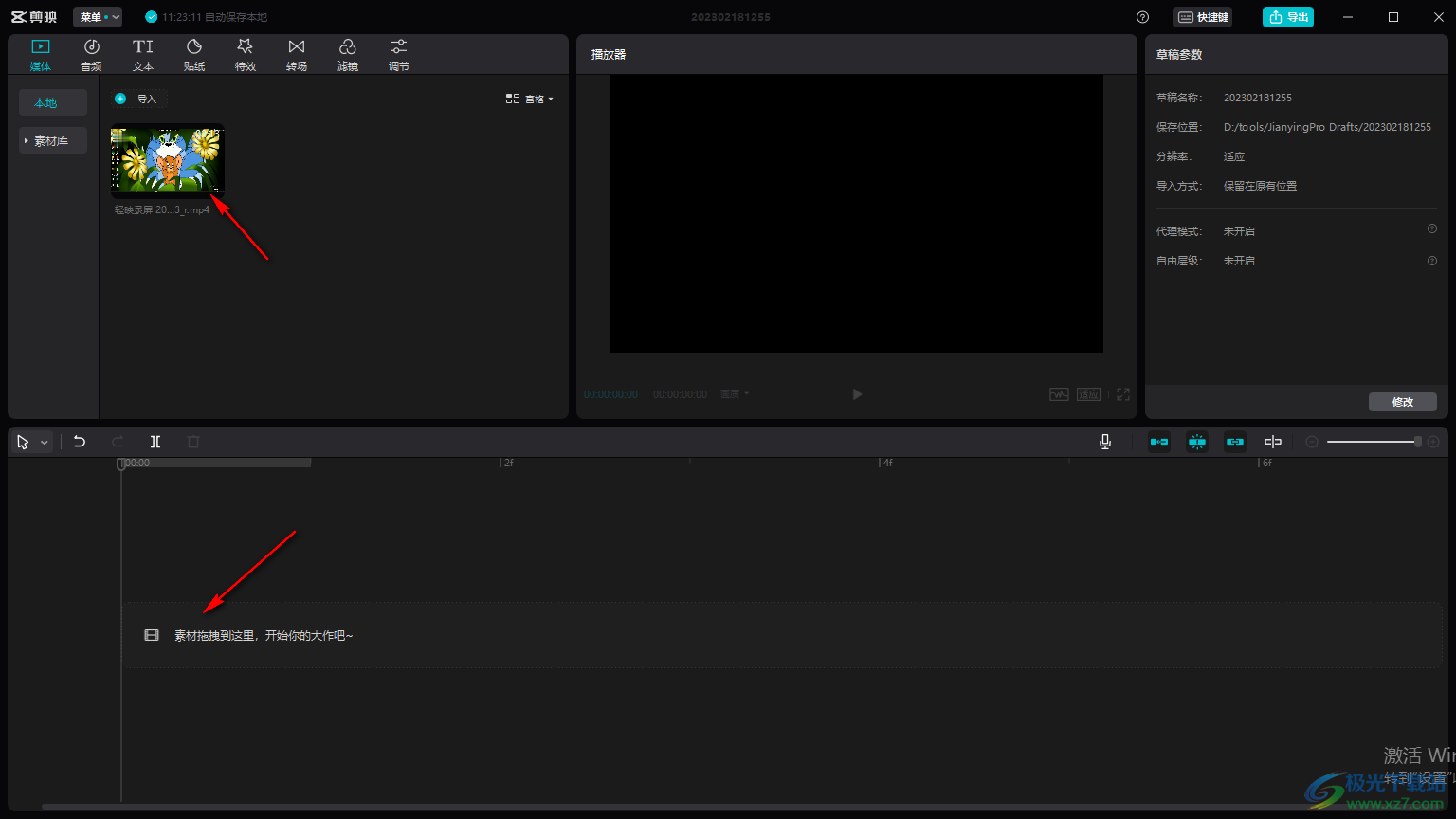
4.接着在播放页面的下方有一个【适应】的选项按钮,我们用鼠标将该按钮进行点击。
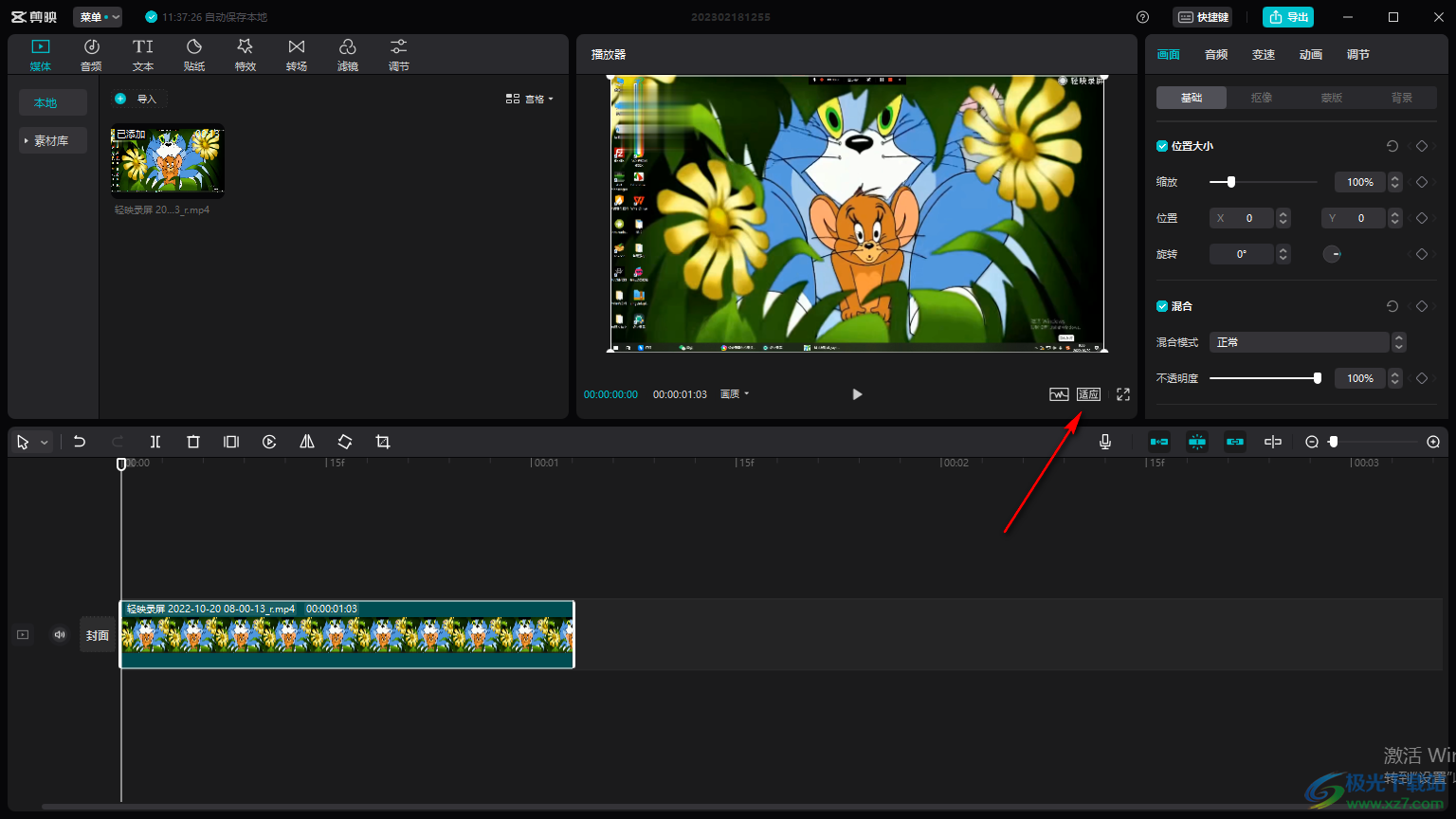
5.那么就会弹出一些画面尺寸参数,我们直接用鼠标勾选【4:3】,那么上方播放画面就会自动以4:3的比例来显示的,如图所示。
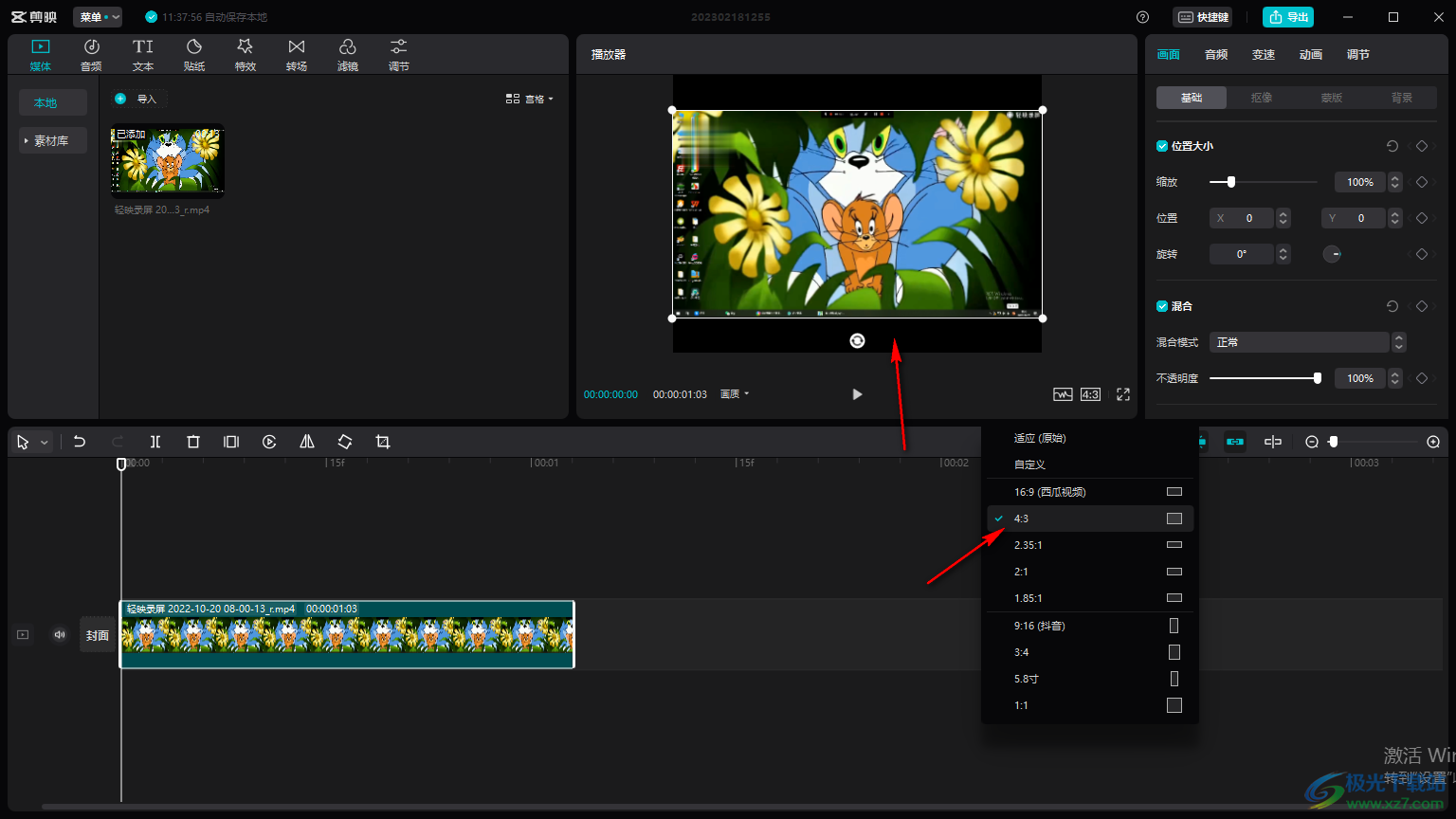
以上就是关于如何使用电脑版剪映设置画面比例为4:3的具体操作方法,设置视频的画面比例是非常简单的一个操作方法,通过小编分享的方法教程可以很快速的完成,当你更改了画面比例尺寸,播放页面的视频画面就会自动的进行更改,感兴趣的小伙伴可以操作试试。

大小:680.11MB版本:v7.6.0.12636环境:WinAll, WinXP, Win7, Win10
- 进入下载
相关推荐
相关下载
热门阅览
- 1百度网盘分享密码暴力破解方法,怎么破解百度网盘加密链接
- 2keyshot6破解安装步骤-keyshot6破解安装教程
- 3apktool手机版使用教程-apktool使用方法
- 4mac版steam怎么设置中文 steam mac版设置中文教程
- 5抖音推荐怎么设置页面?抖音推荐界面重新设置教程
- 6电脑怎么开启VT 如何开启VT的详细教程!
- 7掌上英雄联盟怎么注销账号?掌上英雄联盟怎么退出登录
- 8rar文件怎么打开?如何打开rar格式文件
- 9掌上wegame怎么查别人战绩?掌上wegame怎么看别人英雄联盟战绩
- 10qq邮箱格式怎么写?qq邮箱格式是什么样的以及注册英文邮箱的方法
- 11怎么安装会声会影x7?会声会影x7安装教程
- 12Word文档中轻松实现两行对齐?word文档两行文字怎么对齐?
网友评论